最全面如何关闭win10自动更新
分类:win10教程 发布时间:2019-05-14 13:26:00
自从微软退出win10系统之后,很多小伙伴都纷纷将自己的电脑系统安装上了win10。但是,随之而来的就是一系列怎么关闭更新的问题,那么该如何关闭win10更新呢?下面,小编就给大家介绍一下win10更新的关闭方法。
相信使用过win10系统的用户就知道,win10更新之后会造成重要数据资料丢失的情况的,该怎么办呢?别急,这里小编就大家介绍一下win10更新怎么更新。
如何关闭win10自动更新
1,首先,按下键盘“win+r”组合键,打开运行窗口并在里面输入“services.msc”命令,接着按回车键进入界面。
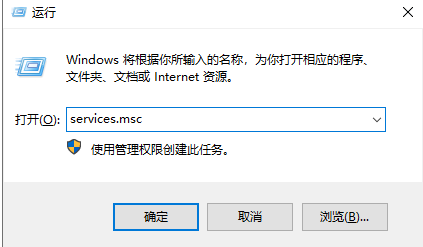
自动更新电脑图解1
2,进入界面后,我们在右侧找到“Windows Update”启用选项,并双击将其打开。
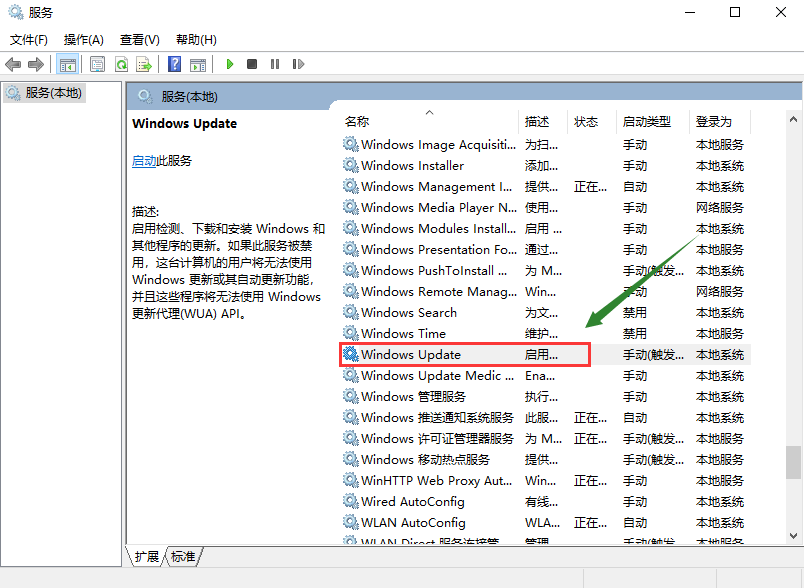
关闭更新电脑图解2
3,打开窗口后,我们将小窗口中的启动类型改为“禁用”,然后点击“应用”按钮,最后点击“确定”即可关闭win10更新。
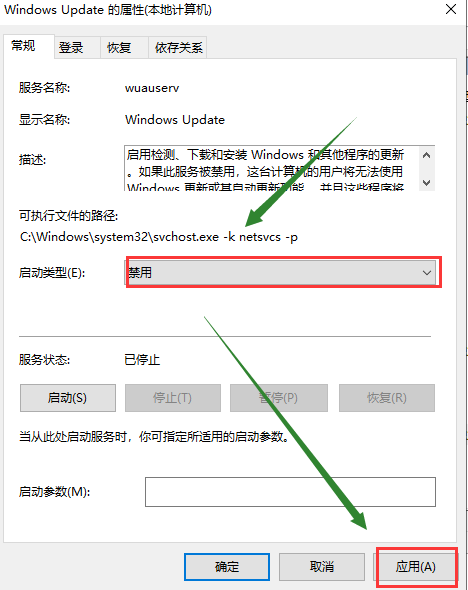
自动更新电脑图解3
以上就是关闭win10更新的方法了,希望能帮助到你。






 立即下载
立即下载







 魔法猪一健重装系统win10
魔法猪一健重装系统win10
 装机吧重装系统win10
装机吧重装系统win10
 系统之家一键重装
系统之家一键重装
 小白重装win10
小白重装win10
 杜特门窗管家 v1.2.31 官方版 - 专业的门窗管理工具,提升您的家居安全
杜特门窗管家 v1.2.31 官方版 - 专业的门窗管理工具,提升您的家居安全 免费下载DreamPlan(房屋设计软件) v6.80,打造梦想家园
免费下载DreamPlan(房屋设计软件) v6.80,打造梦想家园 全新升级!门窗天使 v2021官方版,保护您的家居安全
全新升级!门窗天使 v2021官方版,保护您的家居安全 创想3D家居设计 v2.0.0全新升级版,打造您的梦想家居
创想3D家居设计 v2.0.0全新升级版,打造您的梦想家居 全新升级!三维家3D云设计软件v2.2.0,打造您的梦想家园!
全新升级!三维家3D云设计软件v2.2.0,打造您的梦想家园! 全新升级!Sweet Home 3D官方版v7.0.2,打造梦想家园的室内装潢设计软件
全新升级!Sweet Home 3D官方版v7.0.2,打造梦想家园的室内装潢设计软件 优化后的标题
优化后的标题 最新版躺平设
最新版躺平设 每平每屋设计
每平每屋设计 [pCon planne
[pCon planne Ehome室内设
Ehome室内设 家居设计软件
家居设计软件 微信公众号
微信公众号

 抖音号
抖音号

 联系我们
联系我们
 常见问题
常见问题



